iphone14录屏在哪里打开 iPhone14录屏开启方法
录屏是苹果手机自带的实用性非常强的功能之一,也是我们日期经常要使用到的功能。很多新入手iPhone14的用户可能还不太明白iPhone14 的录屏方法,iPhone14 如何进行录屏操作呢?下面易科技小编给大家带来了iPhone14屏幕录制的相关操作方法。

一、开启录屏功能
打开iPhone14【设置】-【控制中心】,在“更多控制”中找到【屏幕录制】功能键,点击文字前面的绿色+号按钮,在“包含的控制”中找到【屏幕录制】功能键,开启后就可在iPhone14的控制中心页面中看到新增的【屏幕录制】功能键了,图中实心圆+圆环的按键。
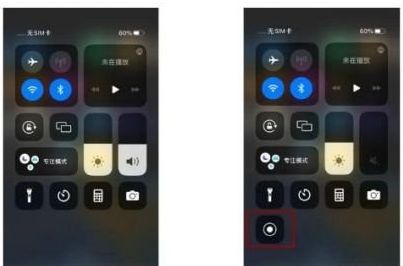
二、开始/停止录屏
1、开始录屏
在iPhone14控制中心,点击【屏幕录制】功能键,将会开启录制操作的 3 秒倒计时,Pro机型将会显示在灵动岛。3 秒倒数结束后,就会开始录制屏幕内容了。
2、停止录屏
停止屏幕录制有 2 种方法:
1)从控制中心关闭录屏。返回到开始录制的界面,可看到正在使用的【屏幕录制】功能键,呈现红色,就是正在录制中。再点击此按键,将会结束屏幕录制。
2)直接点击屏幕上方的红色显示框,将会弹出停止屏幕录制的操作按键,点击停止按键即可。

三、开启麦克风录制
iPhone14是支持录制系统声音和麦克风声音的,默认录制系统声音的。如果想要录制外部声音,如通过麦克风讲解的声音,那么就需要开启iPhone14的麦克风功能。手指从 iPhone14 屏幕右上角下拉,长按控制中心的【屏幕录制】功能键,即可选择是否开启麦克风录屏。
四、录屏画质设置
总觉得录制的视频画面不够清晰?在录制之前还可以进行录屏画质的设置。
只需打开iPhone14【设置】-【相机】-【录制视频】,即可调整视频的参数,非必要不选 4K,十分占用手机内存。
以上就是iPhone 14录屏操作方法分享,更多内容还请持续关注易科技。



